


Добрый день, друзья. Не работает сканер отпечатка пальца, что делать? Датчики отпечатков пальцев чрезвычайно удобны, так как облегчают вход в систему. Теперь мы можем входить в наши телефоны менее чем за секунду, быстро и легко авторизовывать платежи и гарантировать, что доступ к нашим устройствам получаем только мы и те, кому мы доверяем.
Но, как и любая часть вашего телефона, датчики отпечатков пальцев иногда перестают работать, это может произойти по нескольким причинам. Итак, почему не работает датчик отпечатка пальца, и как это можно исправить?
Отпечаток пальца на самсунг а12
Обновите программное обеспечение телефона
Нас всех раздражает постоянное уведомление «Требуется обновление», которое мы откладываем как можно дольше. Однако, игнорирование этого обновления может привести к тому, что ваш сканер отпечатков перестанет работать. Программные ошибки, которые распространены во всех операционных системах, влияют не только на приложения вашего телефона, но и на аппаратные компоненты. Поэтому, необходимо завершить данное обновление, чтобы убедиться, что старое программное обеспечение не замедляет работу вашего устройства.
Имейте в виду, что это может быть в обоих направлениях. В то время как устаревшее программное обеспечение может мешать работе вашего телефона, программные ошибки, присутствующие в новом программном обеспечении, также довольно распространены и могут быть столь же проблематичными. К сожалению, здесь вы мало что можете сделать. Вы можете связаться со службой поддержки вашего телефона, но, возможно, вам придется подождать, пока ошибка не будет устранена в более новом обновлении программного обеспечения.
Применяем липкую ленту
У вас есть дома липкая лента, или обычный скотч? Он нам понадобится для удаления со сканера грубой грязи и других загрязнений. Итак, берём немного липкой ленты, и наклеиваем её на всю поверхность датчика пальцев. Затем, нам нужно осторожно отлепить её. После этого на ней останется грязь, а сканер станет чистым.
Если после использования скотча сканер сканер стал немного липким, то в этом случае его рекомендуется очистить ватным тампоном, промоченным спиртом, или чистой водой.
Используйте ватный тампон для очистки

Ватные тампоны — это отличные и доступные маленькие инструменты для бережной очистки небольших частей ваших устройств. И, учитывая, что ваши руки склонны к загрязнению, это означает, что ваш сканер отпечатков пальцев тоже будет загрязнен. Натуральные масла, увлажняющие средства, грязь и продукты питания могут повлиять на производительность вашего датчика и помешать его работе.
не работает отпечаток пальца на телефоне Samsung как решить
Вы всегда можете провести сухой ватной палочкой по сенсору телефона, если вас беспокоит использование чистящих средств или других жидкостей. Также, вам может помочь использование изопропилового, или обычного спирта для дезинфекции сенсора и более тщательной очистки (промокать тампон не нужно, спирта требуется небольшое количество). Вы также можете использовать очень небольшое количество воды, но опять же, не мочите ватный тампон. Здесь мы имеем дело с электроникой!
Также ,может быть хорошей идеей использовать салфетку из микрофибры, если у вас нет под рукой ватных палочек, или, возможно, несколько кухонных полотенец на крайний случай (поскольку кухонные полотенца могут оставлять остатки или волокна, которые могут повлиять на калибровку вашего датчика).
Что касается грязи, также стоит отметить, что датчик отпечатков может не улавливать ваш отпечаток просто потому, что ваши пальцы грязные или влажные. Поэтому, при попытке открыть телефон с помощью датчика отпечатков убедитесь, что кончики ваших пальцев сухие и чистые.
Выполните повторную калибровку отпечатков пальцев

Повторная калибровка отпечатков пальцев — также отличная идея, если вы пытаетесь восстановить работоспособность датчика. Ошибка сканирования может происходить из-за того, что у вас произошли ожоги пальцев, порезы, другие повреждения. Всё это может осложнить процесс сканирования. В этом случае желательно провести повторное сканирование. Итак, если вы не знаете, как это сделать, зайдите в настройки и нажмите на раздел биометрия или безопасность, как показано на рисунке ниже.

Далее, перейдите в категорию отпечатков пальцев, где вам будут показаны все отпечатки пальцев, зарегистрированные на данный момент на вашем устройстве. Вам не нужно удалять отпечатки пальцев ваших доверенных лиц, чтобы откалибровать свои собственные (хотя здесь можно удалить отпечатки пальцев, если хотите). Вместо этого просто нажмите на отпечаток, который вы хотите откалибровать, и удалите его, а затем добавьте новые отпечатки пальцев. После добавления нового отпечатка ваш датчик сканирования снова должен начать работать.
Перезагрузите телефон

Классический совет «выключите и снова включите» может быть немного наивным, но он реально помогает многим людям. Перезагрузка телефона может устранить некоторые незначительные проблемы, такие как нестабильное соединение Wi-Fi, зависшие приложения или, что уместно, неисправный датчик отпечатков пальцев. Итак, лучшим решением для вашего сканера может быть простая перезагрузка телефона.
Замените датчик самостоятельно (рекомендуется только опытным пользователям)

Как и большинство проблем, связанных с оборудованием, неисправный сканер отпечатков можно исправить дома. Тем не менее это не рекомендуется делать тем, у кого нет необходимых инструментов и знаний, поэтому лучше рассмотреть предыдущий вариант, если ваши знания в области технологий и DIY невелики.
Но, если вы чувствуете, что справитесь с этой задачей, то вы можете заменить сканер самостоятельно, не платя высокую плату за то, чтобы кто-то другой сделал это за вас. Более того, вы можете найти запасной сканер в Интернете, и заказать доставку к вашей двери или в пункт выдачи.
Шаги по замене датчика отпечатков пальцев различаются для каждого телефона. Например, замена датчика на iPhone будет сильно отличаться от замены сканера на Xiaomi. Поэтому, лучше всего посмотреть несколько видеороликов в YouTube про то, как они поменяли сканер на вашей модели телефона. Также, желательно найти набор письменных или графических инструкций, если вы не слишком хорошо разбираетесь в аудио или видео.
Кроме того, имейте в виду, что есть определенные инструменты, которые вам, возможно, придется купить для замены сканера пальцев в домашних условиях, что увеличит общую цену ремонта. Но, за то у вас будут эти инструменты под рукой, так как они могут вам понадобиться в будущем.
Обращаемся в сервисный центр

Возможно, вам стало ясно, что неисправный датчик отпечатков нельзя устранить быстрыми домашними методами. В этом случае скорее всего он сломан. Сканер отпечатков пальцев со временем становится менее чувствительным, и когда внешняя эмаль датчика начинает отслаиваться, это может сильно повлиять на его чувствительность, вплоть до того, что он просто больше не сможет распознавать ваш отпечаток пальца. Повреждение водой, трещины и другие факторы также могут быть причиной этого.
Но не волнуйтесь, вам не нужно выходить и покупать новый телефон, если данный сканер сломан. Как и другие аппаратные средства на вашем телефоне, это можно исправить. В этом случае лучше не прибегать к помощи мастера любителя, а вместо этого отправиться в мастерскую по ремонту телефонов, так как неудачное исправление, безусловно, усугубит проблему.
Если ваш телефон на гарантии, то лучше сначала обратиться в сервисный центр, чтобы узнать, возможно ли устранение проблемы по гарантии. Если гарантия телефона истекла, то лучше обратитесь к производителю (Apple, Samsung, Xiaomi и т. д.) и договоритесь о починке телефона. Никто не любит платить за ремонт, но иногда это просто необходимо сделать.
Вывод: если не работает сканер отпечатка пальца, то управлять смартфоном становиться затруднительно. Но, как мы уже рассмотрели, исправить данную проблему можно самостоятельно, если сканер не имеет серьёзных физических повреждений. Поэтому, вначале пробуйте домашние методы, а только после этого желательно обратиться в сервисный центр. Успехов!
С уважением, Андрей Зимин 08.02.2023
Источник: info-kibersant.ru
Не работает отпечаток пальца на Андроид

Не работает отпечаток пальца на Андроид. Дактилоскопический сканер уже перестал быть чем-то особенным — сегодня им обзаводятся не только флагманы модельного ряда, но и многие смартфоны приличного уровня. Сканер отпечатков пальцев служит для разблокировки аппарата, защищая его от несанкционированного доступа. Используется он и в качестве элемента защиты некоторых приложений. Это очень удобное и надёжное решение, но, к сожалению, только до того момента, как сканер перестает исправно реагировать на палец хозяина.
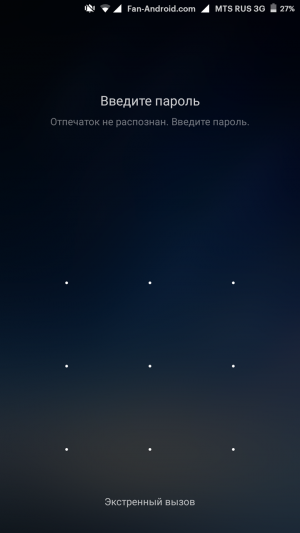
Возможные причины неисправности
Все причины отказа дактилоскопического сканера воспринимать отпечаток пальца владельца смартфона и должным образом реагировать на него можно разделить на 4 группы:
- Повреждение шлейфа сенсора кнопки (при самостоятельном вскрытии аппарата либо после сильного удара);
- Сбой в программном обеспечении;
- Поверхность кнопки мокрая или сильно загрязненная;
- Изменение рисунка отпечатка пальца (физические повреждения кожи, ее огрубение из-за обморожения, попадания химических веществ, образование мозоли).
Способы исправить ситуацию
Вариант 1: Если вы уверены в том, что поврежден шлейф сенсора, отнесите смартфон в ремонтную мастерскую. В большинстве случаев мастерам удается справиться с поломкой.
Вариант 2: Обновите программное обеспечение смартфона. Возможно, вы пропустили поступление важного обновления, что и привело к сбоям в работе сканера. Если, напротив, сканер перестал работать после установки обновления, вернитесь к предыдущей версии прошивки. Можете выполнить сброс до заводских настроек (не забудьте предварительно создать резервную копию , чтобы не потерять всю информацию со смартфона).
Вариант 3: Влажной (не мокрой!) ватной палочкой, смоченной в спирте, аккуратно протрите поверхность кнопки. Высушите ее и проверьте, не заработал ли датчик. Касайтесь кнопки только чистыми и сухими пальцами.
Вариант 4: Очень эффективно действует метод, связанный с заменой отпечатка. Работа дактилоскопического сканера не только нормализуется, но и ускоряется. Порядок действий следующий:
1. Удалить отпечаток пальца, который был введен ранее;
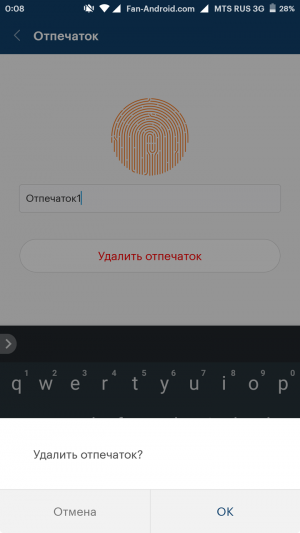
2. Зайти в «Настройки» —> «Звук» и там отключить звуковое сопровождение разблокировки экрана;
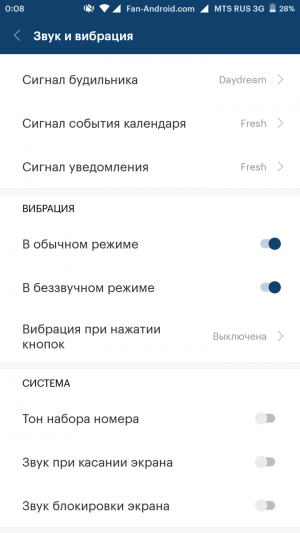
3. Вернуться в «Настройки» —> «Экран блокировки и пароль» и там выставить для экрана время сна равное 2 минутам;
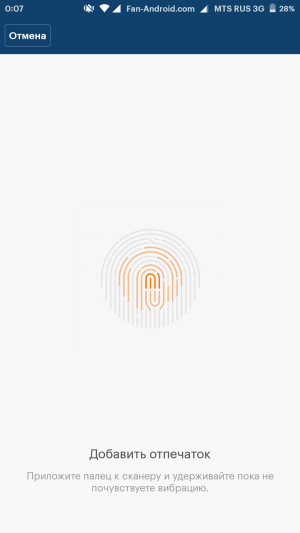
4. Далее заново вводим отпечатки пальцев, но особым образом: первый раз касаемся датчика сухим пальцем, второй раз увлажненным (не мокрым!). Как вариант, можно прикоснуться подушечкой пальца к мокрой губке или просто лизнуть палец.
Как бы ни нелепо выглядел этот метод, он работает и работает отлично — проверено на смартфонах Xiaomi.
Источник: upgrade-android.ru
Исправлено: датчик отпечатков пальцев не работает в телефонах Galaxy S
Модельный ряд Galaxy состоит из флагманских телефонов Samsung на каждый год, и они очень популярны среди потребителей. Каждый год новые функции поставляются вместе с устройствами, которые расширяют возможности пользователей. Одной из таких функций был сканер отпечатков пальцев, который сканирует ваши биометрические данные перед тем, как предоставить вам доступ к телефону. Эта функция стала стандартной для большинства устройств, которые существуют в настоящее время, а некоторые даже предоставляют датчики отпечатков пальцев «на дисплее».

Однако совсем недавно появилось много сообщений о том, что датчики отпечатков пальцев на устройствах Galaxy не работают должным образом. Датчики не регистрируют палец пользователя, и телефон не разблокирован. Было замечено, что эта проблема время от времени повторяется для каждого устройства Galaxy.
Что мешает правильной работе сканеров отпечатков пальцев?
Получив многочисленные сообщения от разочарованных пользователей, мы решили изучить проблему и сформировали список решений, после внедрения которых проблема исчезла для большинства пользователей. Также мы определили причины, по которым возникает проблема, и перечислили их ниже.
- Аппаратная проблема: возможно, датчик отпечатков пальцев на вашем устройстве перестал работать из-за проблемы с оборудованием, которая означает, что либо датчик поврежден, либо важная часть внутри телефона, которая обрабатывает сканирование отпечатков пальцев, была повреждена. Очень важно отличать аппаратную проблему от проблем с программным обеспечением, потому что проблему с программным обеспечением можно легко устранить, а проблемы с оборудованием можно решить, только взяв телефон для обслуживания.
- Проблема с программным обеспечением: возможно, программное обеспечение Android, установленное на вашем устройстве, не было должным образом настроено для использования функции сканирования отпечатков пальцев, что препятствует правильной работе этой функции.
- Поврежденные данные: после ввода надежных отпечатков пальцев в настройках устройство сохраняет эти данные в базе данных, и каждый раз, когда вы пытаетесь разблокировать устройство с помощью датчика отпечатков пальцев, осуществляется доступ к базе данных, и данные с датчика сопоставляются с данными в память телефона и только если она соответствует устройству, разблокируется. Возможно, данные, хранящиеся в памяти телефона, были повреждены, из-за чего не работает датчик отпечатков пальцев.
- Жесты датчика отпечатков пальцев: возможно, что функция устройства «Жесты отпечатков пальцев» вызывает прерывание важных системных функций, из-за чего датчик отпечатков пальцев не работает должным образом.
- Кэш: иногда кеш, хранящийся на устройстве, мог быть поврежден. Этот поврежденный кеш может мешать важным системным функциям, одной из которых является сканер отпечатков пальцев.
Теперь, когда у вас есть базовое представление о природе проблемы, мы перейдем к ее решениям. Обязательно реализуйте эти решения в том порядке, в котором они предоставлены, чтобы избежать конфликтов.
Решение 1.Проверка биометрического оборудования
Чтобы выяснить, заключается ли проблема в аппаратном или программном обеспечении, мы проведем тест датчика. Для этого:
- Разблокируйте телефон и нажмите значок « Номеронабиратель ». Примечание. Обязательно откройте программу «Stock Dialer», предустановленную в телефоне.
- Внутри номеронабирателя введите « * # 0 * » и нажмите кнопку « Позвонить ».
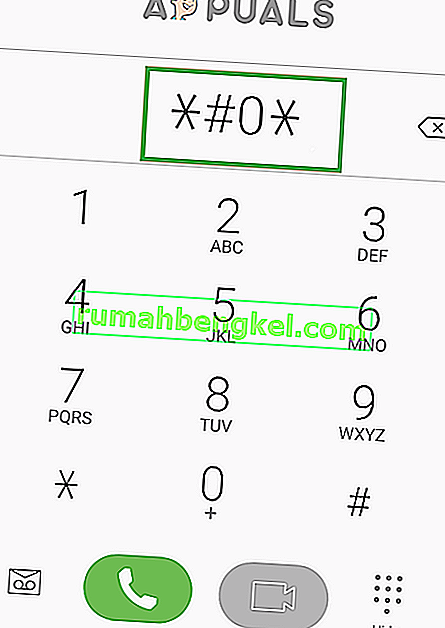
- Откроется меню диагностики, нажмите на « Датчики », а затем на тест « Сканеротпечатков пальцев ».
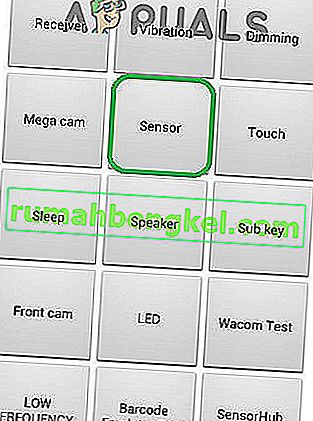
- Поместите свой палец на сканер и проверьте , чтобы увидеть , если он работает должным образом .
- Если сканер обнаруживает ваш палец и работаетправильно, это означает, что это непроблема с оборудованием и можетбытьустранена с помощью методов, представленных ниже.
- Если сканер необнаруживает палец, это означает, что вам придется принять его в эксплуатацию, поскольку это проблема с оборудованием.
Решение 2. Проверка обновлений
Было много случаев, когда программное обеспечение Android, предоставленное Samsung, не было должным образом настроено и работало со сбоями, из-за чего не работал датчик отпечатков пальцев. Поэтому на этом этапе мы проверим, доступно ли какое-либо обновление для решения проблемы программного обеспечения. Для этого:
- Потяните вниз панель уведомлений и нажмите значок « Настройки ».

- В настройках нажмите « Обновлениепрограммного обеспечения » или « Обустройстве » для более старых моделей.
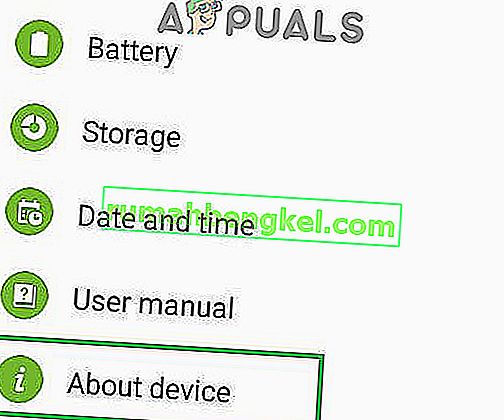
- Нажмите на опцию « Программное обеспечение », а затем на опцию « Обновлениепрограммного обеспечения ».
- Нажмите на опцию « Проверитьналичие обновлений » и подождите, пока телефон проверит наличие новых обновлений.
- Если доступны новые обновления, нажмите на опцию « Загрузитьобновлениявручную ».

- Подождите, пока загрузятся обновления, и нажмите на опцию « Установитьсейчас ».
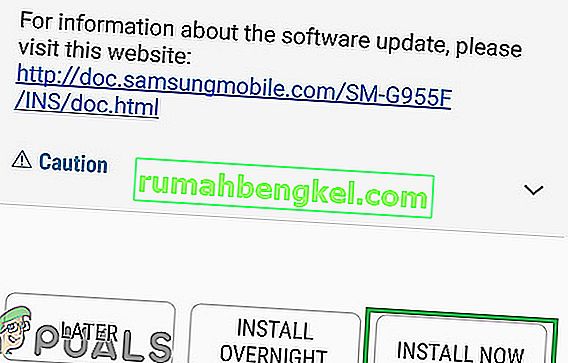
- Телефон будет перезагружен, и будет установлен новый Android.
Решение 3. Отключение жестов отпечатков пальцев
Иногда функция жестов по отпечатку пальца может мешать функции сканирования отпечатка пальца и мешать ей работать должным образом. Поэтому на этом этапе мы отключим функцию жестов по отпечатку пальца. Для этого:
- Перетащите панель уведомлений вниз и нажмите значок « Настройки ».

- В настройках нажмите на опцию « Расширенныефункции ».

- Нажмите на переключатель « Жестыдатчикапальца », чтобы отключить его.
- Перезагрузите телефон и проверьте, сохраняется ли проблема.
Решение 4. Добавление новых отпечатков пальцев
Возможно, база данных, в которой хранятся отпечатки пальцев, была повреждена, из-за чего функция не работает должным образом. Поэтому на этом этапе мы восстановим эту базу данных и удалим старые данные. Для этого:
- Перетащите панель уведомлений вниз и нажмите значок « Настройки ».

- Нажмите на опцию « Блокировкаэкрана и безопасность ».
- Нажмите на опцию « Сканер отпечатков пальцев », а затем введите свой пароль или пин-код.
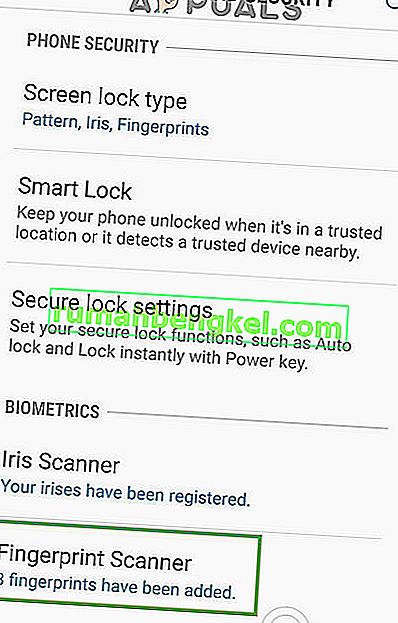
- Нажмите на значок « Мусорная корзина » рядом с установленными отпечатками пальцев, чтобы удалить их.
- Повторите процесс для всех установленных отпечатков пальцев и перезагрузите телефон.
- Теперь потяните вниз панель уведомлений и нажмите значок « Настройки ».

- Нажмите на опцию « Приложения », а затем на « Триточки » в правом верхнем углу.

- Нажмите на приложение « FingerprintASM », а затем на опцию « Хранилище ».

- Нажмите на кнопку « Очиститькеш », а затем на кнопку « Очиститьданные ».
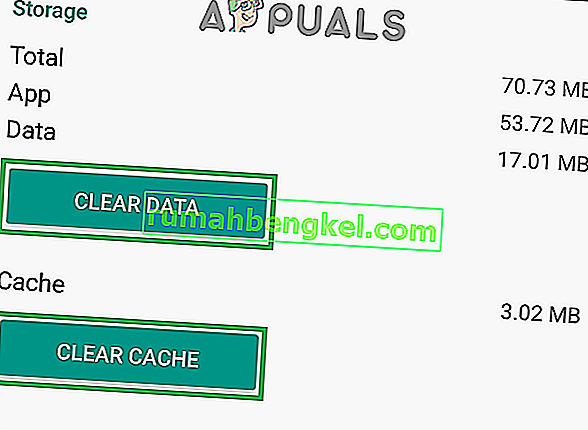
- Вернитесь к списку приложений и нажмите на приложение « FingerprintAuthenticator ».
- Нажмите на опцию « Хранилище », а затем на кнопки « Очиститькеш » и « Очиститьданные ».
- Теперь вернитесь к параметрам « Блокировкаэкранаи безопасность » и коснитесь параметра « Отпечатки пальцев ».
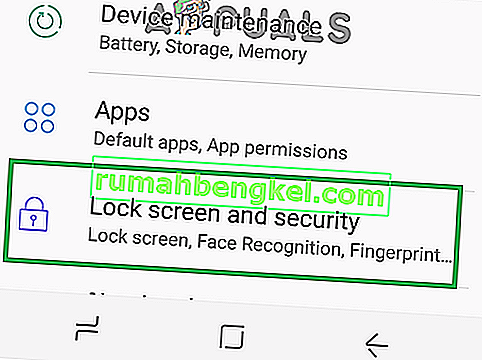
- Нажмите на кнопку « Добавитьновыйотпечаток пальца » и продолжите процесс проверки.
- После добавления отпечатка пальца заблокируйте экран и проверьте, сохраняется ли проблема.
Решение 5. Очистка раздела кеша
В некоторых случаях кэш, хранящийся на устройстве, может быть поврежден и начать мешать работе важных системных функций. Поэтому на этом этапе мы будем очищать раздел кеша. Для этого:
- Нажмите и удерживайте кнопку питания и нажмите на « ПитаниеOff опции».

- Нажмите и удерживайте в « Volume Down «, „ Начало “ и „ Сила кнопки“ на старых устройствах и « ТомВниз «, „ Биксби „“и питания кнопка“ на новых устройствах.

- Отпустите на « Питаниекнопку » , когда SamsungЛоготип отображается и все эти кнопки , когда « Android отображается логотип».

- Устройство может некоторое время отображать « Установкаобновленийсистемы ».
- Используйте клавишу уменьшениягромкости, чтобы перейти вниз по списку и выделить опцию « Очиститьразделкеша ».

- Нажмите « власть кнопки» , чтобы выбрать в опции и дождаться окончания процесса будет завершено.
- Перемещайтесь по списку с « Volumeвниз » кнопку и нажмите « Питание кнопки» , когда « RebootSystem теперь выделен вариант».

- Телефон будет перезагружен , проверьте, сохраняется ли проблема.
Источник: ru.rumahbengkel.com